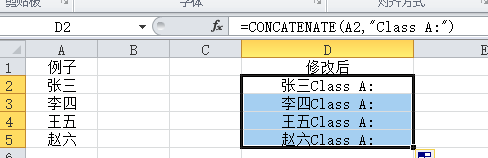1、新建一个excel文件来作为例子,进行演示,添加数据。
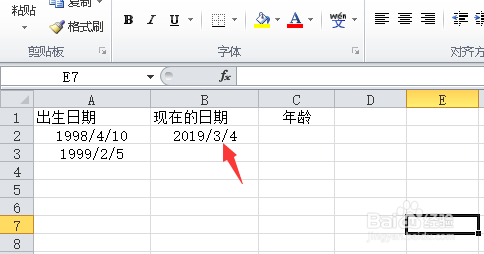
2、点击想要添加后的单元格中输入=A2&"Class A:",来进行添加操作。

3、点击回车,我们可以看到,Class A:已经添加上去了,可以通过修改文本来显示想要的。
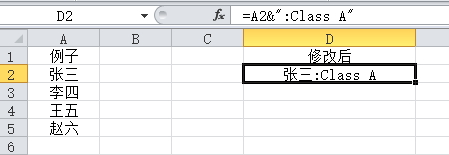
4、如果想要下面的也都添加上,点击修改过后的,下拉就可以了。

5、还有一种使用Con罕铞泱殳catenate函数的,在单元格中输入=CONCATENATE(A2,"Class A:"),来进行操作。
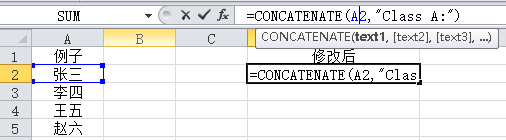
6、回车过后,我们可以看到,想要添加的文本已经添加好了,可以修改函数中的文本来修改操作。

7、想要该列都添加这个文本的话,选中添加过的单元格的右下角,下拉就可以了。